word2010怎么插入分页符
发布时间:2017-06-22 15:38
相关话题
word2010怎么插入分页符呢?我们在使用Word2010编辑文档的过程中,有时需要在页面中插入分页符,以便于更灵活地设置页面格式。今天jy135小编为大家介绍一下word2010怎么插入分页符,欢迎阅读。
word2010插入分页符方法
方法一
打开Word2010文档,将光标移动到目标位置。
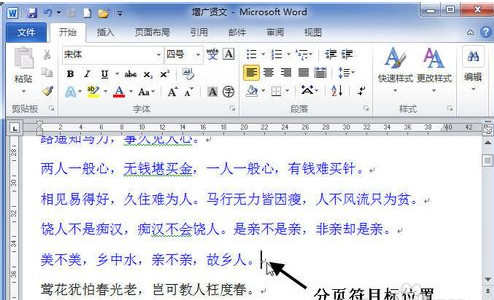
打开“页面布局”选项卡。
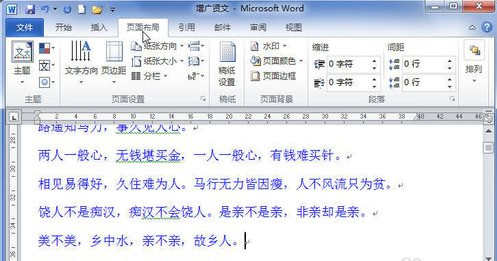
在“页面设置”中单击“分隔符”按钮。
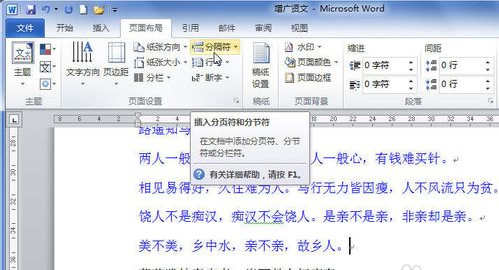
在“分隔符”列表中选择“分页符”选项。
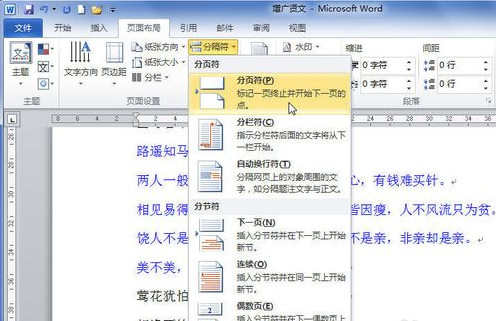
方法二
打开Word2010文档窗口,将光标移动到目标位置。
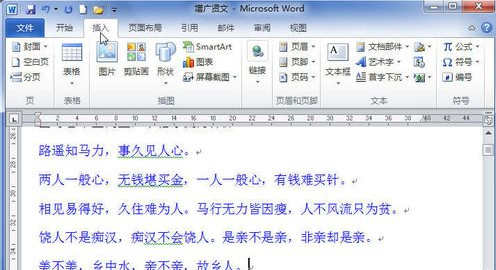
单击“插入”选项卡。
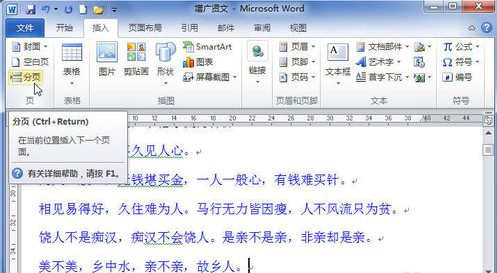
在“页”中单击“分页”按钮即可在光标位置插入分页符标记。

word2010怎么插入分页符的评论条评论